यदि आप कुछ समय के लिए अपने वोडाकॉम राउटर का उपयोग कर रहे हैं और अब आप कुछ सेटिंग्स को कस्टमाइज़ करने के लिए व्यवस्थापक डैशबोर्ड तक पहुंचना चाहते हैं, तो आप ऐसा करने में सक्षम नहीं होंगे यदि आप वोडाकॉम राउटर लॉगिन चरणों को नहीं जानते हैं।
इस लेख में, हम आपको दिखाने जा रहे हैं कि कैसे अपनी वोडाकॉम राउटर सेटिंग्स को ठीक से एक्सेस करें और यह भी कि यदि आप किसी कारण से लॉगिन नहीं कर सकते हैं तो क्या करना है।
तो, चलो शुरू करते हैं!

जिसकी आपको जरूरत है:
इससे पहले कि आप वोडाकॉम राउटर लॉगिन चरणों का अनुसरण करें, निम्नलिखित का ध्यान रखना महत्वपूर्ण है:
1. आपको नेटवर्क से जुड़े कंप्यूटर या स्मार्टफोन की आवश्यकता होती है। आप एक वायर्ड या वायरलेस कनेक्शन का उपयोग कर सकते हैं लेकिन यह महत्वपूर्ण है कि डिवाइस और वोडाकॉम राउटर एक ही नेटवर्क में हों।
2. आपको वोडाकॉम एडमिन लॉगिन विवरण की आवश्यकता है - राउटर आईपी पता, व्यवस्थापक उपयोगकर्ता नाम और व्यवस्थापक पासवर्ड।
यह सुनिश्चित करने के बाद कि आप ये तैयार हैं, आप चरणों का पालन करना शुरू कर सकते हैं और आपको वोडाकॉम राउटर सेटिंग्स को बहुत जल्दी पहुंचना चाहिए।
डिफ़ॉल्ट वोडाकॉम राउटर विवरण क्या हैं?
डिफ़ॉल्ट वोडाकॉम राउटर लॉगिन विवरण इस प्रकार हैं:
डिफ़ॉल्ट वोडाकॉम राउटर आईपी: 192.168.0.1 , 192.168.1.1
डिफ़ॉल्ट व्यवस्थापक उपयोगकर्ता नाम और पासवर्ड: सामान्य संयोजन उपयोगकर्ता नाम और पासवर्ड दोनों के लिए व्यवस्थापक होगा, या उपयोगकर्ता नाम के लिए फ़ील्ड खाली छोड़ देगा और पासवर्ड के रूप में व्यवस्थापक का उपयोग करेगा। आप अपने वोडाकॉम राउटर पर या उपयोगकर्ता मैनुअल में लेबल पर इन मुद्रित भी पा सकते हैं
वोडाकॉम राउटर में लॉगिन कैसे करें?
और अब, हमारे वोडाकॉम राउटर व्यवस्थापक डैशबोर्ड तक पहुंचने देता है।
चरण 1 - पुष्टि करें कि डिवाइस जुड़ा हुआ है
हमने पहले ही उल्लेख किया है कि आपके डिवाइस को कनेक्ट करने की आवश्यकता है। हालांकि कभी -कभी लोग गलत वायरलेस नेटवर्क से जुड़ते हैं, या यदि वे नेटवर्क केबल का उपयोग करके कनेक्ट करते हैं, तो कनेक्शन ढीला होता है या वे केबल को गलत पोर्ट में कनेक्ट करते हैं। इन चीजों की जाँच करें और जब आप पुष्टि करते हैं कि डिवाइस जुड़ा हुआ है, तो चरण 2 पर जाएं।
चरण 2 - अपने डिवाइस पर ब्राउज़र का उपयोग करें
अब जिस डिवाइस का आप उपयोग कर रहे हैं, उस पर वेब ब्राउज़र खोलें। Google Chrome या Edge का उपयोग करने की सिफारिश की जाती है, लेकिन किसी भी अन्य ब्राउज़र को ठीक काम करना चाहिए। यदि आप किसी भी समस्या में भाग लेते हैं, तो अनुशंसित लोगों का उपयोग करें।
वेब ब्राउज़र केवल एक उपकरण है जो हमें एक ग्राफिकल यूजर इंटरफ़ेस देता है जो राउटर प्रबंधन को बहुत उपयोगकर्ता के अनुकूल बनाता है।
चरण 3 - एड्रेस बार में वोडाकॉम आईपी दर्ज करें
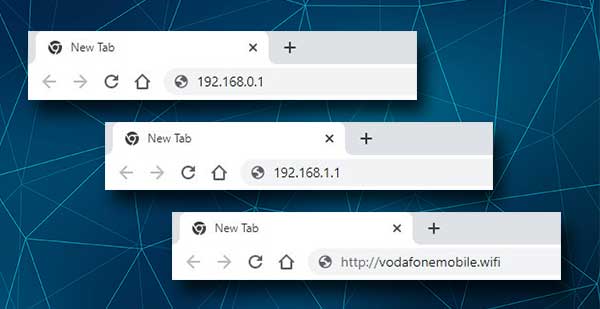
जब ब्राउज़र खुलता है, तो शीर्ष पर ब्राउज़र्स एड्रेस बार में वोडाकॉम डिफ़ॉल्ट आईपी या स्थानीय वेब पते टाइप करें। कीबोर्ड पर Enter दबाएं या अपने स्मार्टफोन पर जाएं और आपको VoDacom एडमिन उपयोगकर्ता नाम और पासवर्ड दर्ज करने के लिए कहा जाएगा।
यदि ऐसा नहीं होता है, तो यह जांचना अच्छा है कि आपका राउटर क्या उपयोग कर रहा है या बस एक बार फिर से आईपी को रिटाइप करें। यह संभव है कि आपने इसे पहली बार गलत किया हो।
चरण 4 - वोडाकॉम व्यवस्थापक लॉगिन क्रेडेंशियल दर्ज करें
जैसा कि हमने डिफ़ॉल्ट वोडाकॉम एडमिन लॉगिन क्रेडेंशियल के ऊपर उल्लेख किया है, एक उपयोगकर्ता नाम के रूप में और एक पासवर्ड के रूप में व्यवस्थापक हैं। आपके द्वारा उपयोग किए जा रहे राउटर मॉडल के आधार पर, आपको केवल पासवर्ड दर्ज करने का अनुरोध किया जा सकता है। यह व्यवस्थापक भी है।
लॉगिन विवरण को ध्यान से टाइप करें और लॉगिन बटन दबाएं। अब आपको वोडाकॉम राउटर व्यवस्थापक डैशबोर्ड देखना चाहिए और राउटर सेटिंग्स को संशोधित करने के लिए आपके पास पूर्ण व्यवस्थापक अधिकार हैं। आप अपने राउटर को सुरक्षित कर सकते हैं, पोर्ट फ़ॉरवर्डिंग या माता -पिता नियंत्रण सेट कर सकते हैं, आप एक अलग अतिथि नेटवर्क सेट कर सकते हैं, कुछ उपकरणों के लिए अपने नेटवर्क में एक्सेस जोड़ या ब्लॉक कर सकते हैं।
खिचड़ी भाषा वोडाकॉम राउटर सेटिंग्स तक पहुंच?
ज्यादातर मामलों में आपको वोडाकॉम राउटर एडमिन डैशबोर्ड तक पहुंचने में कोई समस्या नहीं होनी चाहिए। हालांकि, कभी -कभी राउटर सेटिंग्स तक पहुंचने का हमारा प्रयास किसी कारण से विफल हो जाता है।
ये सबसे आम समाधान हैं जो आपको राउटर लॉगिन चरणों का पालन करने और सफलतापूर्वक लॉगिन करने में मदद करने के लिए आपको मदद करनी चाहिए।
1. यदि आपने अपना डिवाइस वाईफाई से अधिक कनेक्ट किया है, तो जांचें कि क्या डिवाइस अभी भी जुड़ा हुआ है। यह भी जांचें कि क्या यह सही वायरलेस नेटवर्क से जुड़ा है। जांचें कि क्या हवाई जहाज मोड डिवाइस पर सक्षम है। यह निश्चित रूप से आपको नेटवर्क से कनेक्ट करने से रोक देगा।
यदि आपने ईथरनेट केबल का उपयोग करके डिवाइस को कनेक्ट किया है, तो जांचें कि क्या कनेक्शन ढीले हैं या केबल सही पोर्ट से जुड़ा हुआ है या नहीं। यह भी जांचें कि राउटर पर कोई दिखाई देने वाली क्षति है या नहीं।
हमारे द्वारा बताई गई हर चीज की जाँच करने के बाद, आप वायरलेस से वायर्ड कनेक्शन पर स्विच करने का प्रयास कर सकते हैं यदि आपका डिवाइस इसे अनुमति देता है। बेशक, आप वायर्ड से वायरलेस में स्विच कर सकते हैं और फिर से प्रयास कर सकते हैं। ज्यादातर मामलों में यह आपको जारी रखने में मदद करेगा।
2. किसी अन्य वेब ब्राउज़र या एक अलग डिवाइस का उपयोग करने का प्रयास करें। यदि आपके पास एक और डिवाइस उपलब्ध है तो एक अलग डिवाइस का उपयोग करके फिर से लॉगिंग का प्रयास करें। आप एक अलग वेब ब्राउज़र भी स्थापित कर सकते हैं, अधिमानतः अनुशंसित लोगों में से एक, और फिर से प्रयास कर सकते हैं।
3. पुष्टि करें कि आप सही राउटर आईपी पते का उपयोग कर रहे हैं। इसे ध्यान से टाइप करना सुनिश्चित करें, यहां तक कि सबसे छोटी टाइपिंग त्रुटि भी लॉगिन को असफल बनाने के लिए पर्याप्त है।
4. सुनिश्चित करें कि आप सही व्यवस्थापक लॉगिन क्रेडेंशियल का उपयोग कर रहे हैं। यदि आपने डिफ़ॉल्ट व्यवस्थापक उपयोगकर्ता नाम और पासवर्ड की कोशिश की है और आपको एक त्रुटि संदेश प्राप्त होता है, तो राउटर पर उपयोगकर्ता मैनुअल या लेबल की जांच करें।
यदि वे इस लेख में उल्लिखित लोगों से अलग हैं, तो नए का उपयोग करें। इसके अलावा, यदि आप कस्टम लॉगिन विवरण जानते हैं, तो आपको राउटर सेटिंग्स तक पहुंचने के लिए उनका उपयोग करना होगा।
5. अपने एंटीवायरस, फ़ायरवॉल या पॉप-अप ब्लॉकर सॉफ्टवेयर को अक्षम करें। ये कार्यक्रम आपके राउटर लॉगिन प्रयास को संदिग्ध पा सकते हैं और इसे ब्लॉक कर सकते हैं। इसे ठीक करने का सबसे आसान तरीका इन कार्यक्रमों को अक्षम करना और फिर से लॉगिन करने का प्रयास करना है।
अनुशंसित पाठ:
- मेरा वाई-फाई असुरक्षित नेटवर्क क्यों कहता है? (क्या एक नेटवर्क असुरक्षित बनाता है?)
- अपने वायरलेस नेटवर्क को कैसे एन्क्रिप्ट करें? (एक गहन गाइड)
- WPA3 का उपयोग करने के लिए एक राउटर को कैसे कॉन्फ़िगर करें?
अंतिम शब्द
जैसा कि आप देख सकते हैं कि वोडाकॉम राउटर लॉगिन चरणों का पालन करना बहुत आसान है। सही राउटर आईपी और लॉगिन विवरण तैयार के साथ, पूरी प्रक्रिया एक मिनट से अधिक समय तक नहीं रहनी चाहिए। इसके अलावा, यदि आप लॉगिन नहीं कर सकते हैं , तो इस लेख से समस्या निवारण कदम आपको समस्या को ठीक करने और कुछ ही समय में जारी रखने में मदद कर सकते हैं।
अपने वोडाकॉम राउटर में लॉगिन करने के बाद, मूल सेटिंग्स को कॉन्फ़िगर करना बहुत सरल है। हालाँकि, यदि आप उन्नत सेटिंग्स के साथ खेलना चाहते हैं तो हम पहले राउटर सेटिंग्स का समर्थन करने की सलाह देते हैं। उसके बाद आप जारी रख सकते हैं। ज्यादातर मामलों में आपको इन सेटिंग्स को पुनर्स्थापित करने में सक्षम होना चाहिए अगर कुछ गलत हो जाता है। या आप राउटर को फ़ैक्टरी डिफॉल्ट्स पर रीसेट कर सकते हैं और इसे फिर से सेट कर सकते हैं। हालाँकि, हम ऐसा करने की सलाह नहीं देते हैं यदि आप 100% सुनिश्चित करते हैं कि डिफ़ॉल्ट व्यवस्थापक लॉगिन विवरण क्या हैं।
